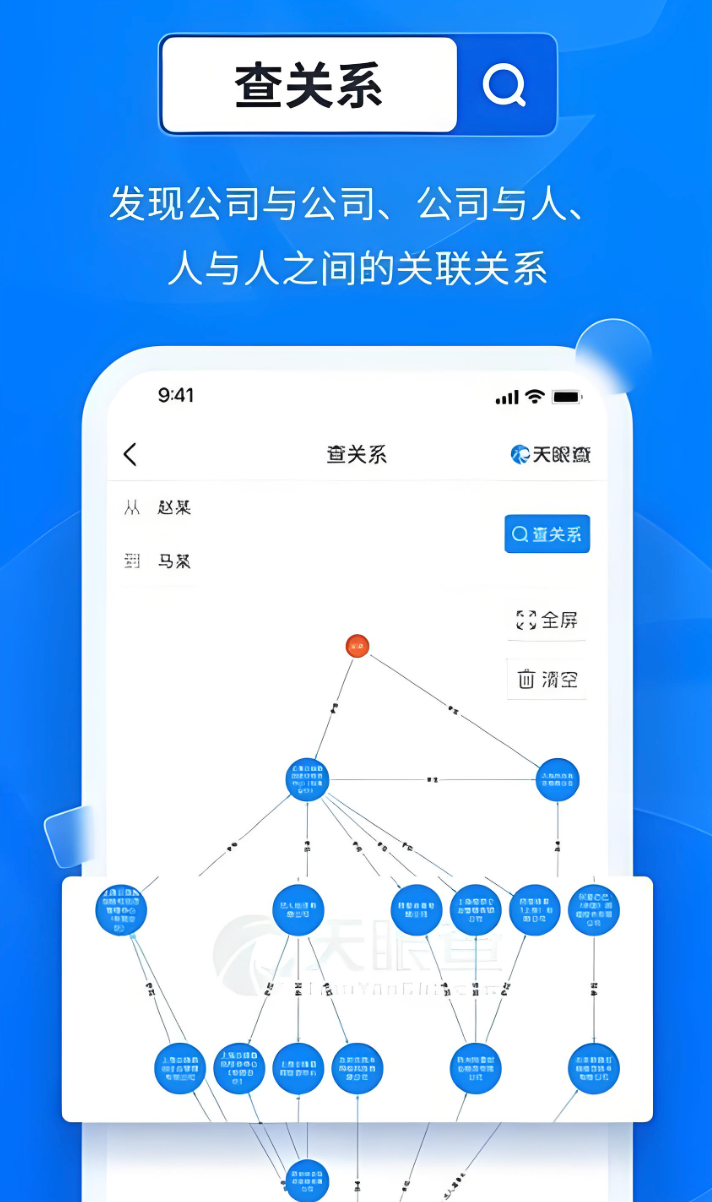macOS安装器制作教程:一步步引导安装
本文详细介绍了如何制作可引导的macOS安装器,主要针对系统管理员和其他熟悉命令行的用户。通过使用外部存储设备或备用分区,并下载macOS安装程序(如macOS Mojave或High Sierra),用户可以创建一个可重复使用的启动盘。这样,在多台计算机上安装macOS时,无需每次都重新下载安装程序。文章提供了具体的终端命令和步骤,指导如何格式化存储设备、输入命令以及确认操作,确保用户能够顺利完成可引导安装程序的制作和使用。

您可以将外部存储设备或备用分区设置为 macOS 安装程序的启动磁盘。
以下是高级步骤,主要面向系统管理员和其他熟悉命令行的用户。安装 macOS 时不需要可引导安装程序,但如果您需要在多台计算机上重复安装 macOS,而不想每次重新下载安装程序,则可以创建可引导安装程序。
下载 macOS
- 下载 macOS 安装程序,例如 macOS Mojave 或 macOS High Sierra。
要下载 macOS Mojave 或 High Sierra 以用于此目的,请使用运行 macOS Sierra 10.12.5 或更高版本或 El Capitan 10.11.6 的 Mac 进行下载。如果您是企业管理员,请直接从 Apple 下载,而不是从本地托管的软件更新服务器下载。 - 下载完成后,请退出 macOS 安装程序,但不要继续安装。
- 在“应用程序”文件夹中找到名为“Install”的单个文件的安装程序,例如“Install macOS Mojave”。
在“终端”中使用“createinstallmedia”命令
下载安装程序后,请连接一个用于创建可引导安装程序的 USB 闪存驱动器或其他分区。确保该驱动器至少有 12 GB 的可用存储空间,并将其格式化为 Mac OS 扩展格式。
打开“应用程序”文件夹内的“实用工具”文件夹中的“终端”。
在“终端”中输入或粘贴以下命令之一。这些命令假定安装程序仍在您的“应用程序”文件夹中,并且 MyVolume 是 USB 闪存驱动器或其他分区的名称。如果不是这个名字,请相应地替换
MyVolume。Mojave:*
<code> sudo /Applications/Install\ macOS\ Mojave.app/Contents/Resources/createinstallmedia --volume /Volumes/MyVolume<br></br></code>
High Sierra:*
<code> sudo /Applications/Install\ macOS\ High\ Sierra.app/Contents/Resources/createinstallmedia --volume /Volumes/MyVolume<br></br></code>
Sierra:
<code> sudo /Applications/Install\ macOS\ Sierra.app/Contents/Resources/createinstallmedia --volume /Volumes/MyVolume--applicationpath /Applications/Install\ macOS\ Sierra.app<br></br></code>
El Capitan:
<code> sudo /Applications/Install\ OS\ X\ El\ Capitan.app/Contents/Resources/createinstallmedia --volume /Volumes/MyVolume--applicationpath /Applications/Install\ OS\ X\ El\ Capitan.app<br></br></code>
输入相应的命令后,按下 Return 键。
提示时,请输入您的管理员密码,然后再次按下 Return 键。在输入密码时,“终端”不会显示任何字符。
提示时,请输入
Y并按下 Return 键以确认您要抹掉分区。创建可引导安装程序的过程中,“终端”将显示进度。当“终端”显示操作完成时,该分区的名称将与您下载的安装程序名称相同,例如“Install macOS Mojave”。此时,您可以退出“终端”并弹出分区。
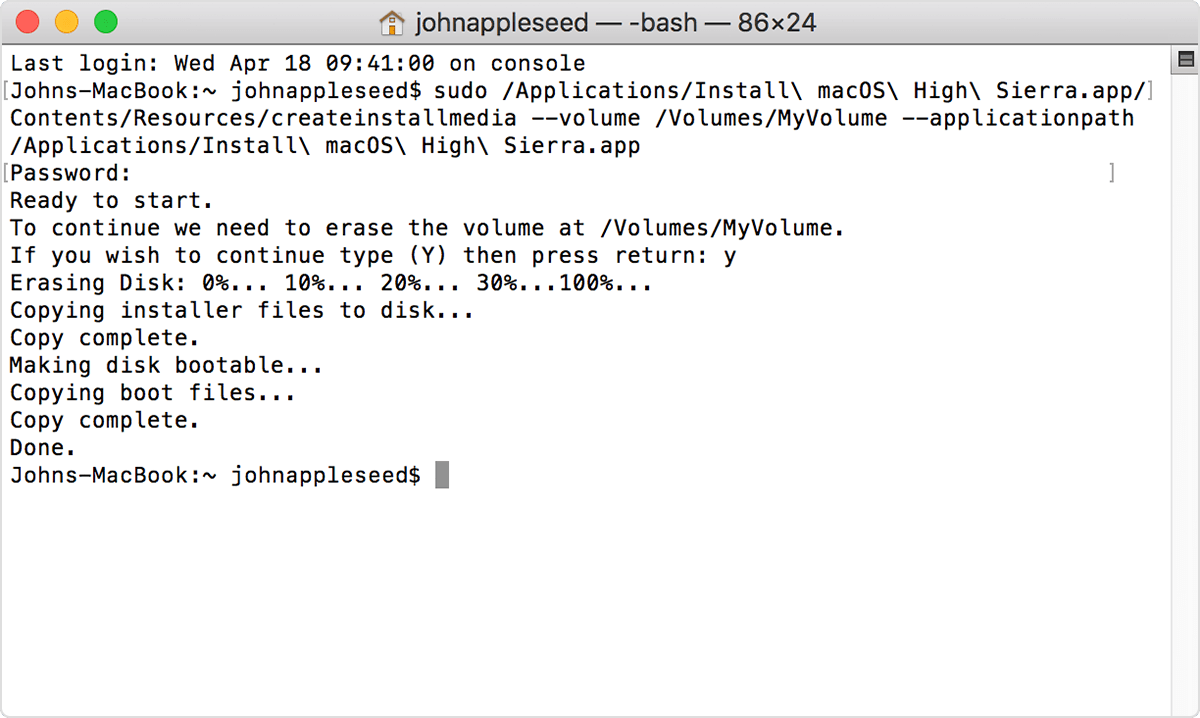
* 如果您的 Mac 使用的是 macOS Sierra 或更早版本,请添加 --applicationpath 参数。Sierra 和 El Capitan 命令会显示此参数的正确格式。
使用可引导安装程序
创建可引导安装程序后,请按照以下步骤进行使用。
- 将可引导安装程序连接到兼容的 Mac。
- 使用“启动管理器”或“启动磁盘”偏好设置将可引导安装程序设置为启动磁盘,然后从中启动。Mac 将启动进入 macOS 恢复模式。
了解如何选择启动磁盘,包括当您的 Mac 无法从启动磁盘启动时该怎么做。 - 根据提示选择您的语言。
- 可引导安装程序无法从互联网下载 macOS,但它确实需要访问互联网以获取特定于您的 Mac 型号的信息,例如固件更新。如果您需要连接到 Wi-Fi 网络,请使用菜单栏中的 Wi-Fi 菜单
 。
。 - 从“实用工具”窗口中选择“安装 macOS”(或“安装 OS X”),然后点击“继续”,并按照屏幕上的说明进行操作。
进一步了解
要进一步了解 createinstallmedia 命令以及可与它配合使用的参数,请确保 macOS 安装程序在您的“应用程序”文件夹中,然后在“终端”中输入以下路径:
Mojave:
<code>/Applications/Install\ macOS\ Mojave.app/Contents/Resources/createinstallmedia<br></br></code>
High Sierra:
<code>/Applications/Install\ macOS\ High\ Sierra.app/Contents/Resources/createinstallmedia<br></br></code>
Sierra:
<code>/Applications/Install\ macOS\ Sierra.app/Contents/Resources/createinstallmedia<br></br></code>
El Capitan:
<code>/Applications/Install\ OS\ X\ El\ Capitan.app/Contents/Resources/createinstallmedia<br></br></code>
以上就是《macOS安装器制作教程:一步步引导安装》的详细内容,更多关于的资料请关注golang学习网公众号!
 win8.1专业版使用体验:到底好不好用?
win8.1专业版使用体验:到底好不好用?
- 上一篇
- win8.1专业版使用体验:到底好不好用?

- 下一篇
- CSS选择器类型全解析及使用指南
-

- 文章 · 软件教程 | 3分钟前 |
- QQ邮箱正确写法及后缀说明
- 154浏览 收藏
-

- 文章 · 软件教程 | 5分钟前 |
- Win10添加语言包和输入法教程
- 495浏览 收藏
-

- 文章 · 软件教程 | 6分钟前 |
- 快手极速版赚钱靠谱吗?隐私安全有保障吗
- 396浏览 收藏
-

- 文章 · 软件教程 | 9分钟前 |
- 阿里巴巴iconfont官网稳定访问指南
- 357浏览 收藏
-

- 文章 · 软件教程 | 10分钟前 |
- 魔兽世界登录入口教程与账号使用指南
- 290浏览 收藏
-

- 文章 · 软件教程 | 15分钟前 |
- QQ邮箱电脑版登录入口位置
- 340浏览 收藏
-

- 前端进阶之JavaScript设计模式
- 设计模式是开发人员在软件开发过程中面临一般问题时的解决方案,代表了最佳的实践。本课程的主打内容包括JS常见设计模式以及具体应用场景,打造一站式知识长龙服务,适合有JS基础的同学学习。
- 543次学习
-

- GO语言核心编程课程
- 本课程采用真实案例,全面具体可落地,从理论到实践,一步一步将GO核心编程技术、编程思想、底层实现融会贯通,使学习者贴近时代脉搏,做IT互联网时代的弄潮儿。
- 516次学习
-

- 简单聊聊mysql8与网络通信
- 如有问题加微信:Le-studyg;在课程中,我们将首先介绍MySQL8的新特性,包括性能优化、安全增强、新数据类型等,帮助学生快速熟悉MySQL8的最新功能。接着,我们将深入解析MySQL的网络通信机制,包括协议、连接管理、数据传输等,让
- 500次学习
-

- JavaScript正则表达式基础与实战
- 在任何一门编程语言中,正则表达式,都是一项重要的知识,它提供了高效的字符串匹配与捕获机制,可以极大的简化程序设计。
- 487次学习
-

- 从零制作响应式网站—Grid布局
- 本系列教程将展示从零制作一个假想的网络科技公司官网,分为导航,轮播,关于我们,成功案例,服务流程,团队介绍,数据部分,公司动态,底部信息等内容区块。网站整体采用CSSGrid布局,支持响应式,有流畅过渡和展现动画。
- 485次学习
-

- ChatExcel酷表
- ChatExcel酷表是由北京大学团队打造的Excel聊天机器人,用自然语言操控表格,简化数据处理,告别繁琐操作,提升工作效率!适用于学生、上班族及政府人员。
- 3207次使用
-

- Any绘本
- 探索Any绘本(anypicturebook.com/zh),一款开源免费的AI绘本创作工具,基于Google Gemini与Flux AI模型,让您轻松创作个性化绘本。适用于家庭、教育、创作等多种场景,零门槛,高自由度,技术透明,本地可控。
- 3421次使用
-

- 可赞AI
- 可赞AI,AI驱动的办公可视化智能工具,助您轻松实现文本与可视化元素高效转化。无论是智能文档生成、多格式文本解析,还是一键生成专业图表、脑图、知识卡片,可赞AI都能让信息处理更清晰高效。覆盖数据汇报、会议纪要、内容营销等全场景,大幅提升办公效率,降低专业门槛,是您提升工作效率的得力助手。
- 3450次使用
-

- 星月写作
- 星月写作是国内首款聚焦中文网络小说创作的AI辅助工具,解决网文作者从构思到变现的全流程痛点。AI扫榜、专属模板、全链路适配,助力新人快速上手,资深作者效率倍增。
- 4558次使用
-

- MagicLight
- MagicLight.ai是全球首款叙事驱动型AI动画视频创作平台,专注于解决从故事想法到完整动画的全流程痛点。它通过自研AI模型,保障角色、风格、场景高度一致性,让零动画经验者也能高效产出专业级叙事内容。广泛适用于独立创作者、动画工作室、教育机构及企业营销,助您轻松实现创意落地与商业化。
- 3828次使用
-
- pe系统下载好如何重装的具体教程
- 2023-05-01 501浏览
-
- qq游戏大厅怎么开启蓝钻提醒功能-qq游戏大厅开启蓝钻提醒功能教程
- 2023-04-29 501浏览
-
- 吉吉影音怎样播放网络视频 吉吉影音播放网络视频的操作步骤
- 2023-04-09 501浏览
-
- 腾讯会议怎么使用电脑音频 腾讯会议播放电脑音频的方法
- 2023-04-04 501浏览
-
- PPT制作图片滚动效果的简单方法
- 2023-04-26 501浏览